Shader Settings の Particle Shading ペインでは、照明、カラー、モーション ブラーなど、Particle シェーダで使用するパーティクルの視覚的表現をカスタマイズすることができます。
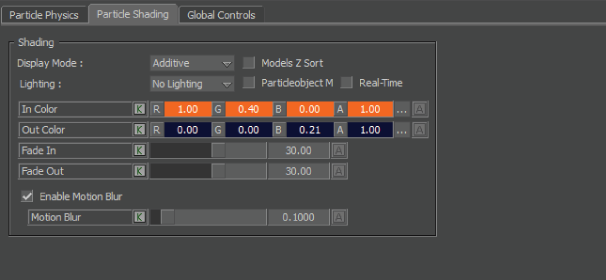
Particle Shading ペイン
Viewer ウィンドウでのパーティクルの表示方法を設定するには、Display Mode メニューを使用します。
| Display Mode | エフェクト |
|---|---|
| Additive | パーティクルは Additive Transparency モードで表示されます。 |
| Matte | パーティクルは不透明の Matte モードで表示されます。 |
| Translucent | パーティクルは Translucent モードで表示されます。 |
他の透明なモデルの背後にパーティクルを表示したい場合は、Models Z Sort をアクティブにします。Models Z Sort はパーティクルを再描画して、Additive または Translucent 表示モードで透明または半透明のオブジェクトの背後にパーティクルを表示します。
Models Z Sort オプションはモデルをバウンディング ボリュームでソートし、各モデルを後ろから前に描画します。
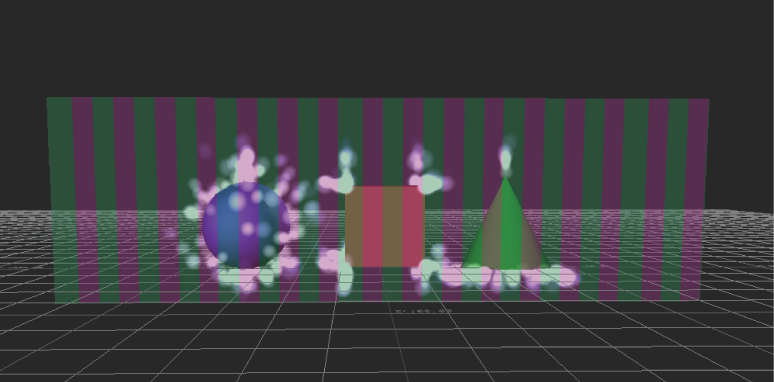
Models Z Sort を有効にして、透明なモデルの背後にあるパーティクルを表示します。
ポリゴン カリングは、Shader Manager でモデルごとに指定します。モデルで使用可能な透明度については、「Flat シェーダの Transparency Type」を参照してください。
Models Z Sort を使用する場合、パーティクルが個別にソートされ、よりリアルなパーティクル エフェクトが作成されるようにするには、この設定をアクティブにします。
Models Z Sort と Particle Omject M オプションのソート エフェクトをリアル タイムに表示するには、このオプションをアクティブにします。このオプションが非アクティブになっている場合、Models Z Sort および Particle Object M エフェクトは、レンダリング時にのみ使用されます。
Lighting メニューを使用すると、必要に応じてパーティクルを明るく照らす方法を選択できます。
| ライティング方法 | 説明 |
|---|---|
| No Lighting | パーティクルは照らされません。これが既定の設定です。 |
| Simple Lighting | ライティングの概算を計算します。パーティクルごとに 1 つの法線を使用します。この方法では、法線は常にカメラの方を向いています。 |
| Smooth Lighting | より高度なライティングの計算を行うことにより、スムーズな描画効果が得られます。パーティクルごとに 5 つの法線を使用します。この方法では、パーティクルのまわりの法線がよりリアルなエフェクトを出します。 |
モーションを行っているように見せるブラーをパーティクルに適用する場合は、Enable Motion Blur オプションをオンにします。値を大きくすると、より多くのパーティクルが変形します。
Motion Blur スライダを使用して、パーティクルが移動するときにストレッチ エフェクトを出すためのブラーの量を設定します。値の範囲は、0.00~1.00 です。